Esta página presentó algunos métodos simples y gratuitos para unir múltiples videos MP4 en uno sin pérdida de calidad de video.
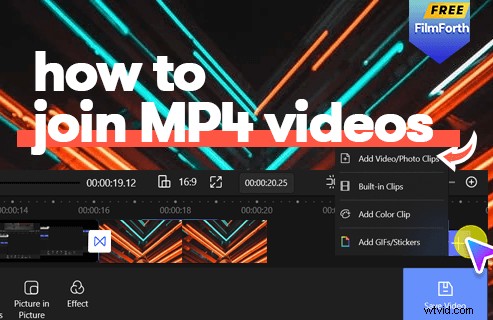
Cómo unir videos MP4
Dado que los videos MP4 están altamente comprimidos, permite un tamaño de archivo más pequeño en comparación con otros formatos de video, mientras que el tamaño de archivo reducido no afecta la calidad del video. Como resultado, se conserva gran parte de la calidad del video original, lo que convierte a MP4 en un formato de video compatible con la Web.
Como MP4 se ha ganado su lugar sólido entre todos los formatos de video, la gente está viendo y usando muchos más videos MP4 para transmitir, compartir y cargar en estos días. Sin embargo, en un intento por evitar las molestias durante la carga de videos MP4 en plataformas para compartir videos, fusionar videos MP4 en un clip de video largo para hacer una película corta es una gran idea. En esta publicación, encontrará conocimientos específicos sobre cómo fusionar fácilmente videos MP4 sin costo.
No te lo pierdas : 22 editores de video en línea, 16 mejores software de edición de video para Mac
Tabla de contenido:
¿Cómo fusiono archivos MP4 en Windows 10Cómo fusionar archivos MP4 en Mac
Cómo combinar archivos MP4 en línea
Cómo combinar archivos MP4:Preguntas frecuentes
¿Cómo combino archivos MP4 en Windows 10?
FilmForth es un ensamblador de video MP4 práctico y fácil de usar que fusiona tantos videos MP4 como desee en uno. FilmForth es premiado como uno de los mejores programas gratuitos de edición de video, es completamente gratuito y puede fusionar sus videos MP4 sin marcas de agua y sin pérdida de calidad.
FilmForth admite una variedad de formatos de medios populares, incluidos JPG, JPEG, BMP, GIF, WebP, MP4, WMW, AVI, WebM, TS, 3GP, 3GPP, M4V, MOV, MKV, MTS, M2TS, WMV, WAV, M4A y MP3. Entonces, para los videos que no son MP4 que posee, también puede fusionarlos y editarlos con FilmForth.
¡Presiona el botón de descarga a continuación para obtener FilmForth gratis desde la tienda de Microsoft ahora!
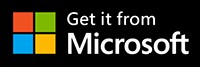
Paso 1. Crear un proyecto en FilmForth
Para fusionar videos MP4 con FilmForth, después de que FilmForth esté completamente instalado en su PC, inicie FilmForth desde el menú de inicio de Windows y presione el botón Nuevo proyecto en el medio del programa.
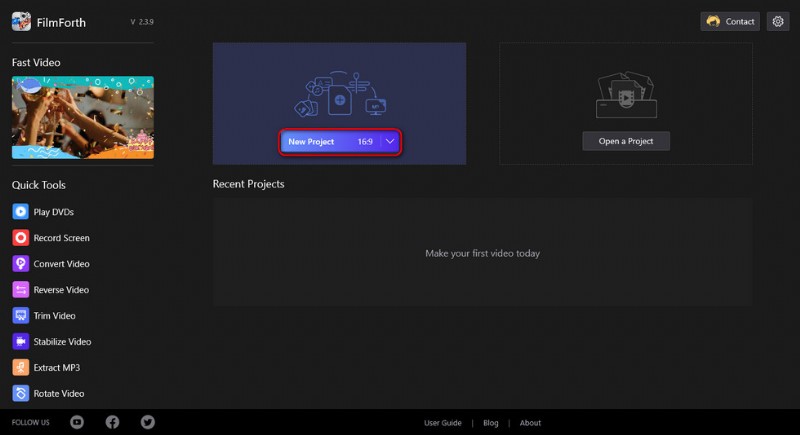
Crear un nuevo proyecto
Paso 2. Importa videos MP4 a FilmForth
Arrastre y suelte los videos en el programa o haga clic en el botón AGREGAR VIDEO/FOTOS para cargar dos o más clips de video MP4 que desee fusionar en el programa, luego verá estos múltiples videos MP4 alineados en la línea de tiempo.
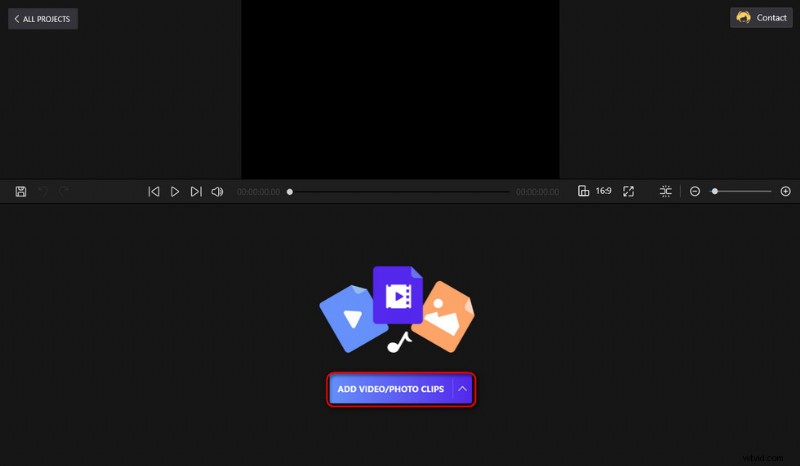
Cargue video MP4 en FilmForth
Paso 3. Editar clips de video MP4
Vale la pena mencionar que FilmForth ofrece bastantes opciones de edición para usted, las funciones de edición de video que proporciona FilmForth incluyen recortar, recortar, agregar efectos especiales, rotar videos, cambiar la velocidad de reproducción, agregar transiciones y aparecer/desaparecer gradualmente, separar audio, dividir vídeos, etc.
Antes de comenzar a combinar videos MP4, puede editar sus videos MP4 según sea necesario. Haga clic para seleccionar un clip MP4 en la línea de tiempo y verá que aparecen opciones de edición adicionales en el panel de operaciones inferior para realizar más operaciones de edición de video.
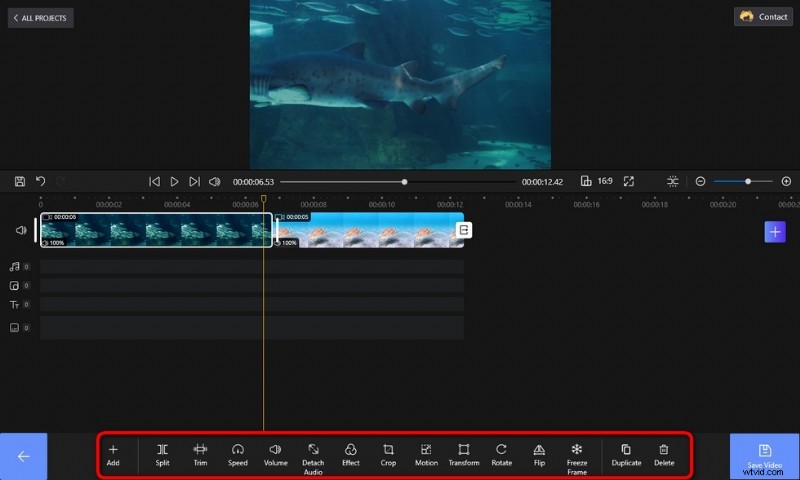
Editar videos MP4
Paso 4. Unir clips de video MP4 en uno
Los videos MP4 agregados se unirán automáticamente en el programa FilmForth después de guardarlos y exportarlos. Al arrastrar y soltar en la línea de tiempo, los videos MP4 agregados se pueden reposicionar. Asegúrate de que tus clips MP4 estén en el orden deseado.
Además, hay botones disponibles a los lados de los clips de video MP4 adyacentes para que pueda agregar efectos de transición a las partes inicial, final y conjuntiva de los clips.
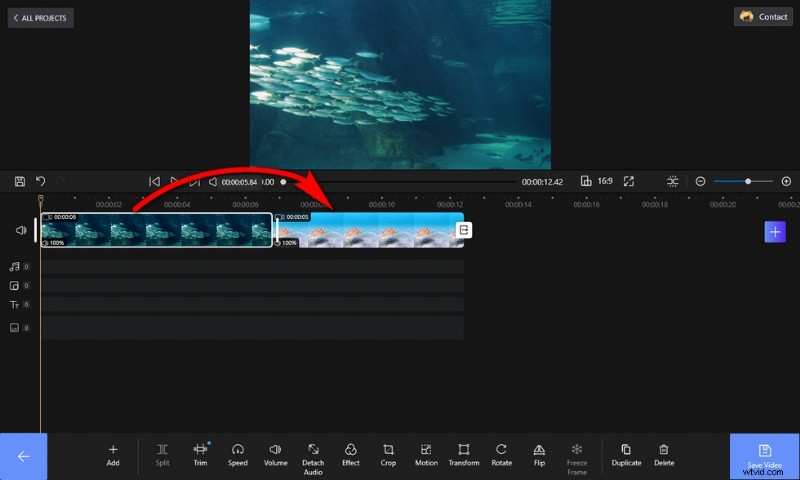
Combina videos MP4 en uno
Paso 5. Guarde y exporte el clip de video MP4 unido
Cuando esté listo, presione el botón Guardar video en la parte inferior derecha para exportar el video MP4 unido. Luego, personalice los parámetros de video para los videos exportados, como la tasa de bits del video, la velocidad de fotogramas del video, la calidad del audio, etc. Por último, defina la ruta de salida y exporte el clip de video MP4 combinado.
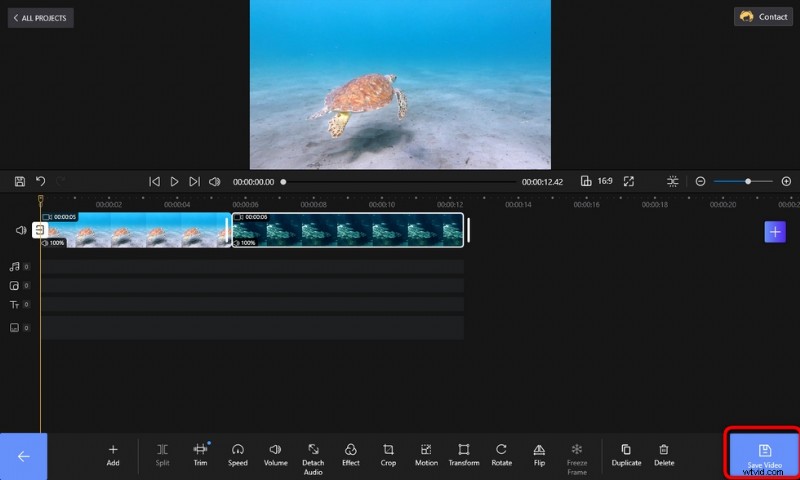
Guardar y exportar video MP4
Cómo combinar archivos MP4 en Mac
Después de presentar el método para unir videos MP4 en PC con Windows, aquí en esta parte me gustaría mostrarle cómo fusionar videos MP4 en computadoras Mac. Para hacerlo sin costo alguno, el método más simple es usar la aplicación iMovie, la aplicación de edición de video gratuita que está preinstalada en su computadora Mac.
En nuestra guía anterior, discutimos cómo agregar texto a un video usando iMovie, e iMovie es una herramienta muy práctica si tiene necesidades básicas de edición de video en Mac o iPhone.
A continuación, aprenderá cómo fusionar videos MP4 en Mac usando la aplicación iMovie.
- Ejecute la aplicación iMovie en su computadora Mac.
- Importe los clips que desea fusionar en la aplicación iMovie.
- Arrastra y suelta los clips agregados en la línea de tiempo.
- Arrastre y suelte para cambiar el orden de los clips MP4 que desea fusionar.
- Cuando estés listo, presiona el botón de exportación en el lado superior izquierdo.
- Seleccione Archivos en el menú de exportación, que guardará su video MP4 unido como un archivo de video MP4.
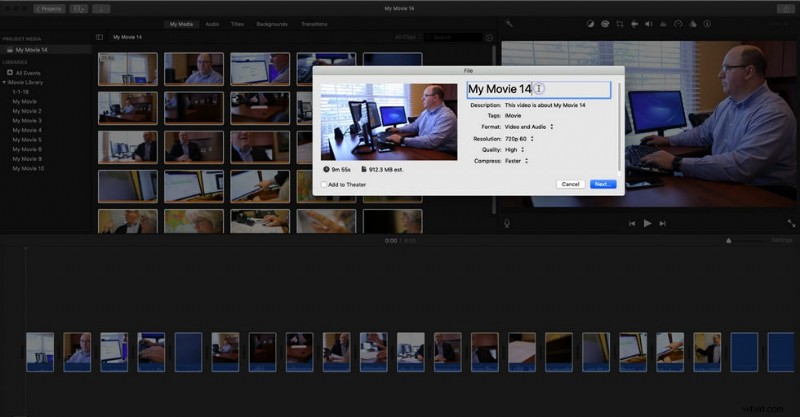
Únete a MP4 iMovie
Cómo combinar archivos MP4 en línea
Después de haber aprendido los métodos para unir MP4 en Windows y Mac, hay otro gran método que debe conocer:usar ensambladores de MP4 en línea. Las herramientas de edición de video web suelen ser multiplataforma, lo que significa que pueden funcionar en su computadora, ya sea Windows o Mac.
Además, no es necesario instalar software ni registrar una cuenta, siempre que elija la herramienta adecuada. Todo lo que necesita es un programa de navegador web y una conexión a Internet relativamente estable. En esta publicación, para unir videos MP4 en computadoras Windows y Mac en línea, usaremos Clideo, uno de los mejores editores de video en línea que cuenta con una función de combinación de MP4 fácil de usar.
- Use su navegador web para navegar a la herramienta de combinación Clideo MP4.
- Presione el botón Elegir archivo para cargar los videoclips que desea combinar en Clideo y espere pacientemente el proceso de carga.
- Arrastre y suelte para reorganizar los clips MP4 agregados en la línea de tiempo.
- La configuración de la relación de aspecto y las opciones de recorte están disponibles para realizar ajustes a la derecha.
- Una vez que esté satisfecho con el resultado de la ventana de vista previa, presione el botón Exportar para exportar y descargar el video MP4 unido.
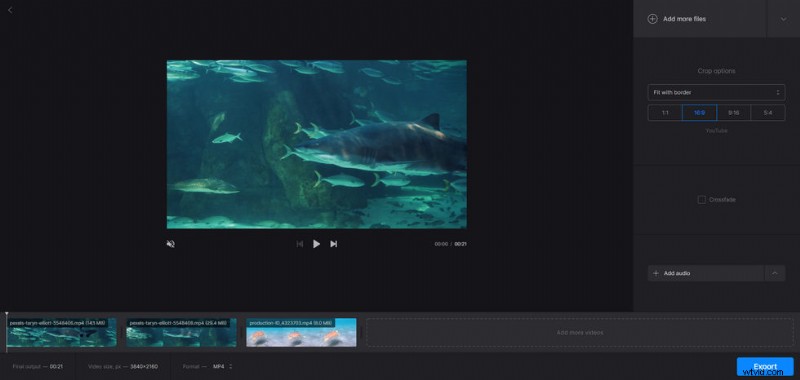
Únete a MP4 Video en Clideo
Cómo combinar archivos MP4:preguntas frecuentes
¿Cómo combino archivos MP4 con VLC?
Abra VLC, vaya al menú Medios y haga clic en "Abrir varios archivos"> Haga clic en el botón "Agregar" en la ventana emergente para importar varios archivos MP4 para fusionarlos> Seleccione Convertidor en el menú desplegable en la parte inferior derecha> Personalizar Guarde los archivos de salida en una ubicación y luego haga clic en el botón Inicio para guardar el nuevo video combinado.
¿Cómo combino archivos MP4 con Windows Media Player?
Después de descargar el programa de unión de clips de video de Windows Media a su computadora, siga los pasos a continuación para combinar archivos MP4:Haga clic en Agregar archivos en el menú Archivo después de iniciar Windows Media Player> Cargue los archivos MP4 para combinar> Haga clic en el botón "Combinar" para guarda los videos en tu computadora.
¿Cómo me uno a videos MP4?
Para unir videos MP4, simplemente arrástrelos y suéltelos en la edición de videos de FilmForth, arrastre el clip de video agregado para reposicionarlo si es necesario y exporte el video.
¿Cuál es la mejor fusión de MP4?
FilmForth es la mejor fusión de MP4 que le permite fusionar videos MP4 con unos pocos clics, es gratis y no exporta videos con marca de agua.
¿Puedo fusionar videos que no están en formato MP4?
No se preocupe, FilmForth es compatible con la mayoría de los formatos de video estándar industriales, y eso probablemente incluye el formato de su video. Así que también puedes fusionarlos con FilmForth.
¿FilmForth es realmente gratis?
FilmForth es completamente gratuito, puede usar FilmForth para recortar, recortar, agregar efectos especiales, agregar transiciones y más a sus videos sin que le cueste un centavo.
¿Puedo unirme a videos MP4 en línea?
Sí, hay muchos ensambladores de MP4 en línea que le permiten fusionar videos en línea. Sin embargo, si está trabajando con archivos MP4 grandes o de alta calidad, FilmForth es el que debe utilizar, ya que ofrece una experiencia de fusión rápida y constante y le asegura un resultado satisfactorio.
Por fin
La mejor parte de FilmForth es que no solo fusiona sus videos MP4 sin costo, sino que incluso le permite editar sus videos, brindando tantas funciones de edición de video como pueda imaginar. ¡Así que deja de dudar y descarga FilmForth en tu computadora y pruébalo de inmediato!
Más artículos relacionados
- Los 10 mejores convertidores de MP4 a MP3
- Cómo cambiar el fondo del canal de YouTube en el teléfono
- Las 3 mejores aplicaciones para convertir YouTube a MP3 para iPhone
- Cómo desvanecer un video en Windows 10
- Los 4 mejores cambiadores de voz para videos de YouTube
